كيفية إعداد SSL لموقع WordPress
نشرت: 2019-12-10هل تريد حماية بيانات موقع الويب الخاص بك؟ حاول الانتقال من HTTP إلى HTTPS من خلال إعداد شهادة SSL . في هذه المقالة ، سنوضح لك كيفية القيام بذلك بالضبط. دعونا نلقي نظرة متعمقة!
كيف يعمل SSL؟
HTTP (بروتوكول نقل النص التشعبي) هو بروتوكول يستخدم لعرض صفحات الويب. يربط المتصفحات بالخادم. ومع ذلك ، يتم إرسال جميع المعلومات المنقولة عبر HTTP بنص عادي .
وبالتالي ، يمكن للقراصنة بسهولة سرقة المعلومات الحساسة داخل الاتصال. يمكن القيام بذلك من خلال هجمات man-in-the-middle ، حيث يمكن اعتراض البيانات وقراءتها أثناء نقلها. لا تعرض هذه الهجمات البيانات الشخصية للزائر للخطر فحسب ، بل يمكنها أيضًا تزوير وتزييف المعلومات أثناء النقل. لتجنب هذه المخاطر ، يمكنك تشفير البيانات باستخدام الإصدار الأكثر أمانًا من البروتوكول - HTTPS.
بمعنى آخر ، سيقوم HTTPS بتشفير المعلومات التي يتم استردادها بواسطة HTTP من خلال SSL (طبقة المقابس الآمنة). تشير إضافة S في نهاية HTTPS إلى "آمن" - بمجرد تنفيذ شهادة SSL ، يتم تشفير البيانات المنقولة. لذلك ، يمكن نقل المعلومات الحساسة ، مثل بيانات اعتماد تسجيل الدخول أو معلومات بطاقة الائتمان ، بأمان.
يستخدم SSL تشفير المفتاح العمومي لجعل المعلومات غير قابلة للقراءة لأي طرف ثالث ، مع التأكد من أن المستلم فقط يمكنه عرضها بنص عادي. وإليك كيف يعمل:
- عندما يفتح الزائرون موقع الويب الخاص بك ، سوف يبحث متصفحهم عن هوية الموقع .
- سيرسل خادم الويب نسخة من شهادة SSL لإظهار هوية موقع الويب الخاص بك ، مما يشير أيضًا إلى أن موقعك جدير بالثقة.
- بمجرد تحديده ، يمكن للمتصفح والخادم إنشاء جلسة آمنة - يتم تشفير جميع البيانات قبل النقل ، ويتم فك تشفيرها على المتصفح بمجرد وصولها إلى المستلم بمساعدة المفتاح الذي تم إنشاؤه.
سيستخدم موقع الويب المحمي بشهادة SSL بروتوكول HTTPS بدلاً من HTTP. سيظهر أيضًا قفلًا أخضر بجوار عنوان الموقع ، مما يشير إلى أنه آمن. تُصنف الآن جميع المتصفحات الشائعة ، مثل Chrome و Mozilla و Edge ، مواقع الويب التي لا تستخدم شهادة SSL على أنها "غير آمنة". لذلك لن تحميك SSL أنت والزوار فحسب ، بل تجعل موقعك أكثر جاذبية أيضًا.
كيفية إعداد SSL على موقع WordPress؟
في هذا القسم ، سنوضح لك كيفية نقل موقع الويب الخاص بك إلى HTTPS عن طريق تثبيت شهادة SSL. أولاً ، يجب عليك الاحتفاظ بنسخة احتياطية من موقعك لتجنب فقدان البيانات إذا حدث خطأ ما. بعد ذلك ، يمكنك تمكين شهادة SSL على نطاقك - والتي سنغطيها بعد ذلك!
1. قم بتمكين شهادة SSL على المجال الخاص بك
هناك طريقتان للحصول على شهادة SSL. أولاً ، يمكنك شرائه . كمثال ، تقدم Comodo شهادات SSL متميزة ، والتي تبدأ من 88 دولارًا في السنة . أنها توفر مزايا مثل أدوات إدارة SSL المجانية والمسح المجاني للثغرات الأمنية في موقع الويب .
ثانيًا ، يمكنك استخدام شهادة SSL مجانية . من السهل التقديم نظرًا لأن الكثير من مزودي الاستضافة - بما في ذلك SiteGround و Hostinger و Dreamhost يقدمون شهادة SSL المجانية من Let's Encrypt على خطط الاستضافة الخاصة بهم.
ستوضح لك الخطوات التالية كيفية تمكين شهادة SSL مجانية:
- أدخل لوحة تحكم الاستضافة الخاصة بك.
- انتقل إلى الأمان -> لنقم بتشفير SSL.
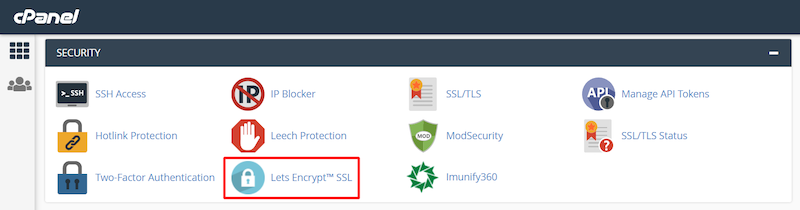
- احصل على شهادة جديدة بالضغط على " إصدار " بجوار المجال الخاص بك.
- حدد جميع المجالات الفرعية التي تريد تضمينها كجزء من الشهادة.
- انقر فوق الزر " المشكلة " لإنهاء التثبيت.
2. تفعيل SSL على موقع الويب الخاص بك
بمجرد تمكين شهادة SSL على المجال الخاص بك ، حان الوقت لتنشيط SSL على موقع الويب الخاص بك. هناك طريقتان للقيام بذلك: استخدام مكون إضافي أو إضافة رمز التفعيل يدويًا .

استخدم البرنامج المساعد WordPress
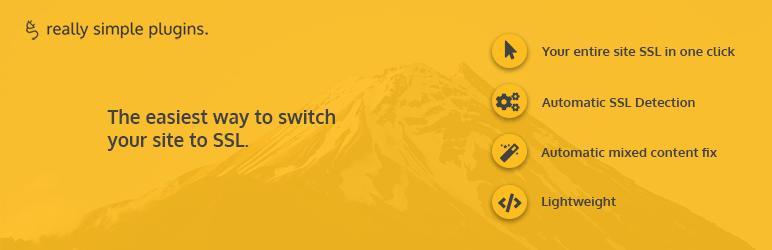
هذه الطريقة هي أسهل طريقة لتفعيل SSL. يعد Really Simple SSL أحد أكثر المكونات الإضافية شيوعًا لهذه المهمة. طبقًا لاسمه ، فإن عملية الإعداد مباشرة:
- أدخل لوحة تحكم مسؤول WordPress الخاصة بك.
- انتقل إلى الإضافات -> إضافة جديد.
- تثبيت وتفعيل البرنامج المساعد.
- انقر فوق المضي قدمًا ، وقم بتفعيل SSL!
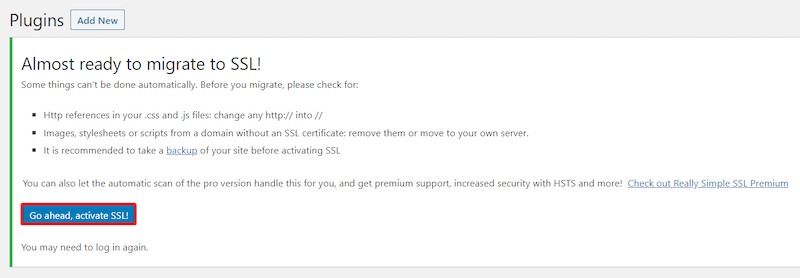
- ستصبح التغييرات سارية المفعول بمجرد تسجيل الدخول مرة أخرى. سترى الآن قفلًا و HTTPS بجانب عنوان URL لموقعك على شريط عنوان المتصفح.
لا تنس إضافة HTTPS كبادئة جديدة لنطاقك في أدوات مثل Google Search Console و Google Analytics. لذلك ، لا يزال من الممكن تتبع موقع الويب الخاص بك بالبادئة الجديدة.
أضف التعليمات البرمجية إلى ملف htaccess
بدلاً من ذلك ، يمكنك تنشيط SSL يدويًا عن طريق إدراج مقتطف رمز في ملف .htaccess . ضع في اعتبارك أن هذه الطريقة قد تناسب المستخدمين المتقدمين. يوصى به إذا كنت معتادًا بالفعل على تحرير ملفات WordPress الأساسية.
فيما يلي خطوات تطبيق هذه الطريقة:
- في لوحة تحكم مسؤول WordPress الخاصة بك ، انتقل إلى الإعدادات -> عام.
- أدخل HTTPS كبادئة جديدة في عنوان WordPress وشريط عنوان الموقع .
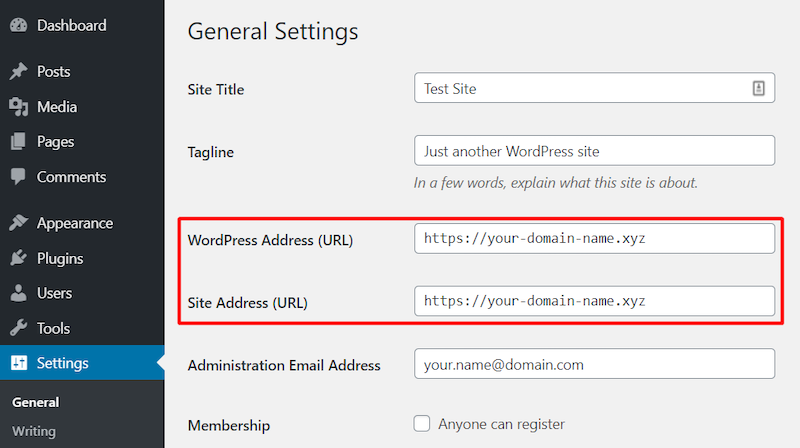
- انقر فوق حفظ التغييرات في أسفل الصفحة.
- الوصول إلى الدليل الجذر لموقعك - يمكنك القيام بذلك باستخدام عملاء FTP مثل FileZilla أو مدير ملفات الاستضافة. في هذا المثال ، سنستخدم مدير الملفات .
- أدخل لوحة تحكم الاستضافة الخاصة بك. ثم انتقل إلى الملفات -> مدير الملفات.
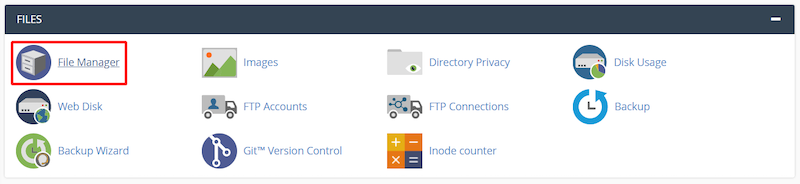
- في المجلد public_html ، افتح ملف .htaccess وأدخل الكود التالي:
<IfModule mod_rewrite.c>
RewriteEngine On
RewriteCond %{HTTPS} off
RewriteRule ^(.*)$ https://%{HTTP_HOST}%{REQUEST_URI} [L,R=301]
</IfModule> - انقر فوق حفظ لتطبيق التغيير.
هذا هو! الآن ، إذا قمت بزيارة موقع الويب الخاص بك ، فستتغير البادئة إلى HTTPS .
خاتمة
يعد نقل موقعك من HTTP إلى HTTPS أمرًا ضروريًا لتأمين المعلومات الحساسة. للقيام بذلك ، يجب عليك إعداد SSL . سيقوم بتشفير جميع البيانات المنقولة بين متصفح الزوار والخادم.
في هذه المقالة ، تعلمت كيفية إعداد SSL على موقع WordPress الخاص بك في خطوتين بسيطتين. دعنا نلخص بسرعة:
- قم بتمكين شهادة SSL على المجال الخاص بك - قم بشراء شهادة SSL مميزة أو استخدم شهادة SSL مجانية مقدمة من الاستضافة الخاصة بك. بعد ذلك ، قم بإصدار الشهادة على المجال الخاص بك.
- قم بتنشيط HTTPS على موقعك - قم بذلك باستخدام مكون WordPress الإضافي أو إضافة رمز يدويًا في ملف htaccess .
قبل كل شيء ، لا تنس عمل نسخة احتياطية من موقعك لتجنب مخاطر فقدان البيانات. حظا موفقا في تأمين موقع الويب الخاص بك! يمكنك القيام بذلك باستخدام مكون إضافي مثل BackupBuddy.
